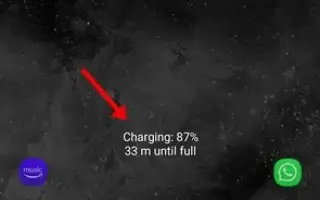Cet article est un guide avec des captures d’écran qui peuvent vous aider à masquer ou à afficher les informations de charge sur votre smartphone Samsung Galaxy.
Si vous utilisez un appareil Samsung, vous avez probablement vu votre téléphone afficher des informations de charge sur l’écran de verrouillage, même lorsque Always On Display est désactivé. Les informations de charge sur l’écran de verrouillage indiquent le pourcentage de la batterie et le temps estimé restant pour une charge complète.
Chaque fois que vous chargez votre téléphone Samsung, que l’affichage permanent soit activé ou non, les informations de charge s’affichent sur l’écran de verrouillage. Il s’agit d’une fonctionnalité des smartphones Samsung Galaxy qui informe l’utilisateur que le téléphone est toujours en charge.
Cette fonctionnalité est utile car elle empêche les utilisateurs de surcharger leur smartphone Samsung. Cependant, si vous chargez votre téléphone pendant la nuit, vous ne voudrez peut-être pas que l’écran soit allumé en permanence. Dans ce cas, les informations de charge doivent être complètement désactivées.
Vous pouvez également accélérer la charge en masquant les informations de charge sur votre smartphone Samsung Galaxy. Donc, si vous cherchez un moyen de masquer les informations de charge sur votre appareil Samsung, vous êtes arrivé à la bonne page.
Vous trouverez ci-dessous des instructions sur la façon de masquer ou d’afficher les informations de charge sur votre smartphone Samsung Galaxy. Continuez à faire défiler pour le vérifier.
Étapes pour masquer ou afficher les informations de charge sur le smartphone Samsung
Dans cet article, nous partagerons un guide étape par étape pour activer ou désactiver les informations de charge sur votre smartphone Samsung Galaxy. Les étapes sont simples.
- Tout d’abord, baissez l’obturateur de notification sur votre smartphone Samsung.
- Appuyez sur l’ icône d’engrenage Paramètres dans la fenêtre de notification, comme indiqué dans la capture d’écran ci-dessous .
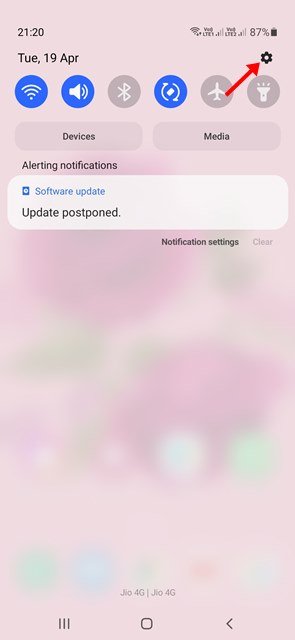
- Cela ouvrira l’application Paramètres sur votre appareil Samsung. Maintenant, faites défiler vers le bas et appuyez sur Options d’affichage.
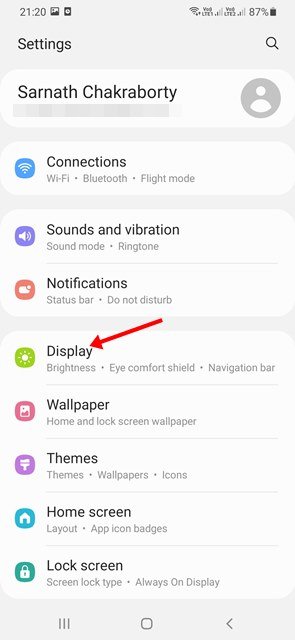
- Sur la page Affichage, faites défiler vers le bas pour désactiver la bascule Afficher les informations de charge .
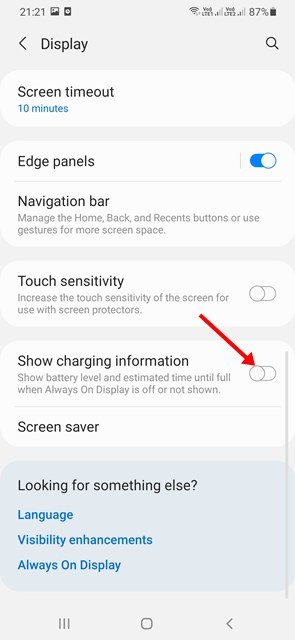
- Cela masquera les informations de charge de votre téléphone Samsung Galaxy.
- Pour afficher les informations de charge, vous devez accéder à Paramètres > Affichage et activer la bascule « Afficher les informations de charge » .
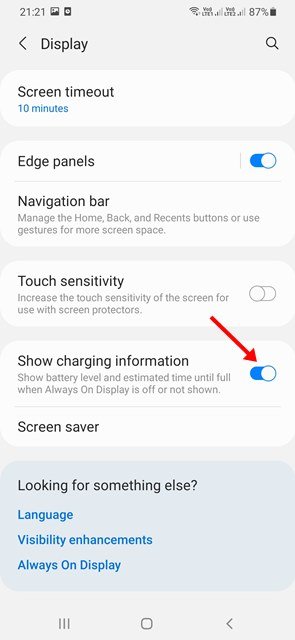
La configuration est terminée. C’est ainsi que vous pouvez afficher ou masquer les informations de charge sur votre smartphone Samsung Galaxy.
Nous vous recommandons de désactiver les publicités sur l’écran de verrouillage pour améliorer la vitesse de chargement de votre appareil Samsung Galaxy. Ci-dessus, nous avons examiné comment masquer ou afficher les informations de charge sur les smartphones Samsung Galaxy.